
- •Введение
- •Цели и задачи учебной дисциплины в инженерной деятельности
- •Глава 1
- •Средства создания и редактирования изображений
- •1.1. Начало работы
- •1.3. Команды
- •Клавиатурный способ ввода команд
- •Способ ввода команд при выборе соответствующих пунктов меню или кнопок панелей инструментов
- •1.4. Примитивы
- •Цвета
- •Типы линий и масштабы
- •Рис. 1.13. Панель инструментов Редактирование
- •1.5. Способы ввода точек
- •1.6. Режимы рисования
- •1.7. Управление просмотром чертежа
- •1.8. Операции с файлами рисунков
- •1.8.1. Создание нового рисунка
- •1.8.2. Открытие существующего рисунка
- •1.9. Практикум по основам создания чертежа
- •1.9.1. Установка лимитов чертежа
- •1.9.2. Создание формата и рамки чертежа
- •1.9.3. Создание элементов чертежа
- •1.9.4. Редактирование и выбор объектов
- •1.9.5. Использование команд редактирования по ходу построений
- •1.10. Заполнение основной надписи и дополнительной графы
- •1.11. Индивидуальное задание
- •Глава 2
- •Выполнение чертежей деталей
- •2.1. Работа с файлами
- •Создание или открытие рисунка
- •Сохранение изменений в процессе работы
- •2.2. Анализ чертежа
- •2.3. Новая команда-слой
- •Создание и выбор текущего слоя
- •Слои
- •Включение и замораживание слоя
- •2.4. Создание видов
- •Обводка элементов детали
- •2.5. Создание разрезов
- •Выполнение вспомогательных построений
- •Построение линии, ограничивающей местный разрез
- •Выполнение штриховки и удаление вспомогательных построений
- •2.6. Нанесение размеров
- •2.7. Редактирование текста
- •2.8. Заполнение основной надписи и дополнительной графы
- •2.9. Практикум создания чертежей
- •2.9.1. Создание главного вида
- •Выполнение осевых линий
- •Выполнение вспомогательных построений
- •Обводка изображения
- •2.9.2. Создание второго изображения
- •Выполнение контура изображения
- •Выполнение линий связи
- •Выполнение осевых линий
- •Обводка изображения
- •Выполнение штриховки
- •2.9.3. Нанесение размеров
- •2.9.4. Заполнение основной надписи и дополнительной графы
- •Глава 3
- •Твердотельное моделирование и компоновка чертежа
- •3.1. Создание рабочего пространства для трехмерного моделирования
- •3.2. Ввод координат в пространстве
- •Декартовые координаты
- •Цилиндрические координаты
- •Сферические координаты
- •Пользовательские системы координат
- •3.3. Трехмерное моделирование
- •Каркасные модели
- •Поверхностные модели
- •Твердотельные модели
- •3.4. Построение твердотельных примитивов
- •3.5. Построение сложных тел
- •3.6. Модифицирование и редактирование тел
- •3.7. Упражнение по созданию и редактированию модели
- •Настройка чертежа
- •Вычерчивание опорной планки
- •Создание новой ПСК
- •Построение контура угловой планки
- •Создание угловой планки скобы
- •Завершение создания модели
- •3.8. Пространство модели и пространство листа
- •3.9. Видовые экраны в пространстве модели
- •3.10. Видовые экраны в пространстве листа
- •3.11. Специальные средства оформления листа чертежа
- •Создание плавающих видовых экранов
- •Формирование плоских видов
- •Создание профилей
- •3.12. Практикум по созданию твердотельной модели
- •3.12.1. Начало работы
- •3.12.2. Создание твердотельной модели детали
- •Создание ящика-основания со скругленными ребрами
- •1. Создадим твердотельный примитив – ящик.
- •Команда: ЯЩИК на панели инструментов Тела
- •Команда КРУГ на панели инструментов Рисование
- •Команда ОТРЕЗОК на панели инструментов Рисование
- •Команда ОТРЕЗОК на панели инструментов Рисование
- •Команда СОПРЯЖЕНИЕ на панели Редактирование
- •Создание замкнутого контура для выдавливания
- •Команда ПОЛИЛИНИЯ на панели инструментов Рисование
- •Начальная точка: Используя объектную привязку Конточка , выберите точку Т1 (рис. 3.49).
- •Следующая точка или: Выберите опцию Замкнуть.
- •Команда ПОЛИЛИНИЯ на панели инструментов Рисование
- •Команда ВРАЩАТЬ на панели инструментов Тела
- •Команда КРУГ на панели инструментов Рисование
- •Команда КРУГ на панели инструментов Рисование
- •Команда ВЫДАВИТЬ на панели инструментов Тела
- •Выберите объекты: Прицелом выделите обе окружности [Enter]
- •Создание ящика-паза в верхней части детали
- •1. Создадим твердотельный примитив – ящик.
- •Команда ЯЩИК на панели инструментов Тела
- •1. Выполним вычитание твердотельных примитивов.
- •Внимание! Из примитивов, которые образуют внешнюю форму детали, вычитаются примитивы, которые образуют внутреннюю форму детали, т. е. являются отверстиями в ней.
- •3.13. Компоновка чертежа твердотельной модели детали
- •Проанализировав деталь, определяем, что чертеж детали должен содержать: вид сверху; вид спереди (главный вид) с фронтальным разрезом; вид слева, совмещенный с профильным разрезом; и местный разрез, расположенный на виде слева (см. рис. 3.38).
- •3.13.1. Создание формата чертежа
- •3.13.2. Создание видовых экранов с необходимыми видами
- •Выберите опцию Сечение.
- •Первый угол видового экрана: Отключив привязку (клавиша F3 на клавиатуре), перекрестием укажите точку рядом с левым верхним углом вида (рис. 3.68).
- •Первый угол видового экрана: Перекрестием укажите точку рядом с левым верхним углом вида (рис. 3.69).
- •Первый угол видового экрана: Перекрестием укажите точку рядом с левым верхним углом местного разреза (рис. 3.75).
- •Противоположный угол видового экрана: Укажите точку рядом с правым нижним углом местного разреза (рис. 3.75).
- •3.13.4. Подавление линий невидимого контура
- •3.13.5. Создание видового экрана с изометрическим изображением детали
- •3.13.7. Нанесение размеров
- •3.13.8. Обводка видимого контура детали
- •3.13.9. Обозначение разреза
- •3.14. Заполнение основной надписи и дополнительной графы
- •Приложение 2
- •Индивидуальные задания по созданию чертежа детали
- •Приложение 3
- •Индивидуальные задания по созданию твердотельной модели и компоновке чертежа детали
- •Список литературы
- •ОГЛАВЛЕНИЕ
- •КОМПЬЮТЕРНАЯ ГРАФИКА

1.9.3. Создание элементов чертежа
Для эффективной работы в системе AutoCAD важно уметь правильно выбрать наиболее приемлемый в конкретной ситуации способ ввода координат объекта. С различными способами ввода координат теоретически вы уже познакомились в пункте 1.5. Теперь на практике выполним ряд построений простых объектов различными способами.
Включите режимы рисования СЕТКА [F7], ШАГ [F9] и ОРТО
[F8], нажав соответствующие кнопки режимов 

 в строке состояния (см. рис. 1.1) или нажав соответствующие функциональные клавиши.
в строке состояния (см. рис. 1.1) или нажав соответствующие функциональные клавиши.
Для настройки параметров режимов рисования из падающего меню Сервис выберите пункт Режимы рисования. В открывшемся диалоговом окне Режимы рисования выберите вкладку Шаг и сетка и настройте параметры, как показано на рис. 1.34. В поле Тип и стиль привязки выберите шаговую ортогональную привязку и нажмите кнопку
ОК.
Рис. 1.34. Диалоговое окно Режимы рисования, вкладка Шаг и сетка
39

Вызвать диалоговое окно Режимы рисования можно из контекстного меню, щелкнув правой кнопкой мыши по любой из кнопок режимов рисования и выбрав пункт Настройка.
Рис. 1.35. Вызов окна Режимы рисования из контекстного меню
Приступим к построениям. ПРЯМОУГОЛЬНИК
Используя абсолютный способ задания координат (когда ука-
зываются точные координаты расположения объекта), постройте прямоугольник, вводя координаты точек в командной строке.
Для этого отключите щелчком левой кнопки мыши в строке со-
стояния (см. рис. 1.1) кнопку  ДИН (Динамический ввод) или нажмите функциональную клавишу [F12]. Динамический ввод будет отключен, и все команды будут вводиться и отражаться в командной строке.
ДИН (Динамический ввод) или нажмите функциональную клавишу [F12]. Динамический ввод будет отключен, и все команды будут вводиться и отражаться в командной строке.
Одним из способов (используя ввод с клавиатуры, падающее ме-
ню «Рисование» или кнопку  панели инструментов «Рисование») вызовите команду ОТРЕЗОК.
панели инструментов «Рисование») вызовите команду ОТРЕЗОК.
Команда: ОТРЕЗОК |
40, 190 |
[Enter] |
Первая точка: |
||
Следующая точка или [Отменить]: |
40, 210 |
[Enter] |
Следующая точка или [Отменить]: |
80, 210 |
[Enter] |
Следующая точка или [Замкнуть/Отменить]: |
80, 190 |
[Enter] |
Следующая точка или [Замкнуть/Отменить]: |
Замкнуть |
[Enter] |
Если бы при построении прямоугольника координаты отрезка вводились в окна динамического ввода в графическом экране при вклю-
ченном режиме  , было бы необходимо перед первой координатой
, было бы необходимо перед первой координатой
второй и последующих точек добавлять символ # (принудительный переход к абсолютным координатам) или изменить настройки динамического ввода, чтобы все координаты точек являлись абсолютными. Для
изменения настроек динамического ввода нужно в поле Формат 3 (см.
рис. 1.26) выбрать Декартов формат и Абсолютные координаты.
40

Для удобства дальнейшей работы по построению чертежа будем использовать функцию динамического ввода. Включите функцию ди-
намического ввода  , используя функциональную клавишу [F12] или мышь.
, используя функциональную клавишу [F12] или мышь.
КВАДРАТ
Квадрат начертите, используя способ относительных декартовых координат. В этом случае координаты x и y задаются относительно последней точки.
Установите в настройках динамического ввода в диалоговом окне
Параметры ввода с … (см. рис. 1.26) в поле Формат Декартов фор-
мат и Относительные координаты или используйте перед первой ко-
ординатой второй и последующих точек символ @ (принудительный переход к относительным координатам).
Команда: ОТРЕЗОК |
100, 190 |
[Enter] |
Первая точка: |
||
Следующая точка или: |
0, 20 |
[Enter] |
Следующая точка или: |
20, 0 |
[Enter] |
Следующая точка или: |
0, - 20 |
[Enter] |
Следующая точка или: |
Замкнуть |
[Enter] |
Обратите внимание на отображение ввода координат в командной строке. Чтобы увидеть отображение ввода, воспользуйтесь клавишей [F2]. На экране дисплея появится Текстовое окно AutoCAD. Содержание этого окна является протоколом всего сеанса работы с текущим рисунком (рис. 1.36).
Рис. 1.36. Текстовое окно AutoCAD
41

Как видно из текстового окна, в командной строке, относительные координаты вводятся с символом @, т.е. если бы вы пользовались командной строкой или динамическим вводом без переустановки настроек координат, то вводить координаты второй и последующих точек нужно было бы с символом @.
ВТОРОЙ КВАДРАТ
Еще один квадрат начертите с использованием примитива ПО-
ЛИЛИНИЯ и метода задания «направления-расстояния».
Команду ПОЛИЛИНИЯ можно вызвать из падающего меню Ри-
сование, используя кнопку  панели инструментов Рисование или введя с клавиатуры ПЛИНИЯ.
панели инструментов Рисование или введя с клавиатуры ПЛИНИЯ.
 Команда: ПЛИНИЯ
Команда: ПЛИНИЯ
Первая точка 40, 230 [Enter]
Следующая точка или: Установите курсор так, чтобы на экране появилась горизонтальная линия, и введите значение 30 [Enter]
Следующая точка или: Установите курсор так, чтобы на экране появилась вертикальная линия, и введите значение 30 [Enter]
Следующая точка или: Установите курсор так, чтобы на экране появилась горизонтальная линия, и введите значение 30 [Enter]
Следующая точка или: Замкнуть [Enter]
42

Построенный квадрат будет иметь большую ширину линий, чем прямоугольник и предыдущий квадрат, потому что значение ширины линии для примитива Полилиния было задано 0,8 мм ранее при построении рамки чертежа, в то время как ширина линии для отрезка равна 0 мм.
РОМБ
Равносторонний параллелограмм (ромб) начертите с использова-
нием способа относительных полярных координат. В этом случае указывается длина и угол наклона отрезка относительно последней точки.
Отключите режимы ШАГ [F9]  и ОРТО [F7]
и ОРТО [F7]  . Измените настройки Динамического ввода, установите в диалоговом окне Па-
. Измените настройки Динамического ввода, установите в диалоговом окне Па-
раметры ввода с …. в поле Формат Полярный формат и Относительные координаты (см. рис. 1.26). Вызовите команду ПОЛИЛИНИЯ.
Команда: ПЛИНИЯ |
90, 250 |
[Enter] |
|
Первая точка: |
|||
Следующая точка или: |
20 |
< 60 |
[Enter] |
Следующая точка или: |
20 |
<–60 |
[Enter] |
Следующая точка или: |
20 |
<–120 |
[Enter] |
Следующая точка или: |
Замкнуть |
[Enter] |
|
РАВНОСТОРОННИЙ ТРЕУГОЛЬНИК
Постройте равносторонний треугольник, каждая сторона которого равна 30 мм при помощи режима ОТС-ПОЛЯР (полярное отслеживание).
Включите режим ОТС-ПОЛЯР, нажав функциональную клавишу [F10] или кнопку  в строке состояния. Режимы ШАГ [F9]
в строке состояния. Режимы ШАГ [F9]  ,
,
ОРТО [F8]  , ПРИВЯЗКА [F3]
, ПРИВЯЗКА [F3]  и ОТС-ОБЪЕКТ [F11]
и ОТС-ОБЪЕКТ [F11]
 отключите.
отключите.
Вызовите диалоговое окно Режимы рисования из падающего меню «Сервис» или контекстного меню режима ОТС-ПОЛЯР.
На вкладке Отслеживание задайте параметры режима, как на рис. 1.37. В поле «Шаг углов» выберите значение угла приращения 30. Нажмите кнопку ОК.
43
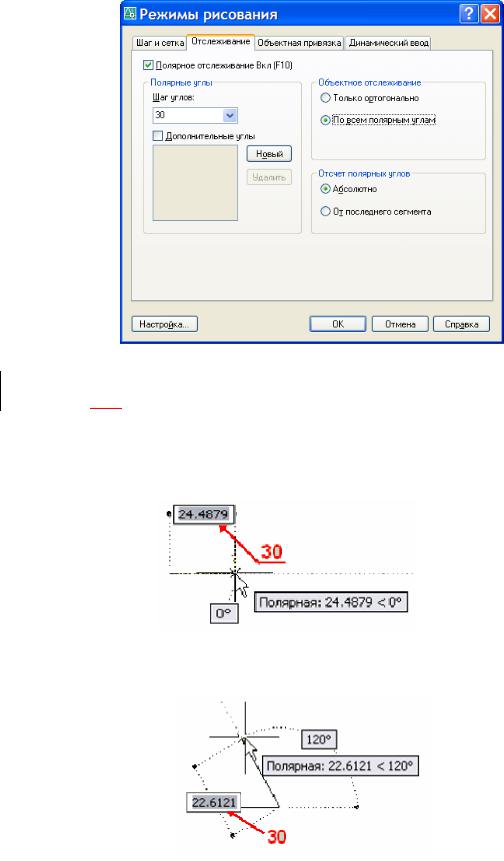
Рис. 1.37. Диалоговое окно Режимы рисования, вкладка Отслеживание
 Команда:ОТРЕЗОК
Команда:ОТРЕЗОК
Первая точка: 70, 230 [Enter]
Следующая точка или: Установите курсор так, чтобы появилась горизонтальная линия, и перемещайте его, пока не появится сообщение, как на рисунке.
В окно динамического ввода введите 30 [Enter].
Переместите курсор влево вверх до получения следующего сообщения с указанием угла <120o и введите 30 [Enter].
Для построения последнего сегмента используйте опцию Замкнуть.
44

ВТОРОЙ ТРЕУГОЛЬНИК
Параллельно стороне треугольника постройте подобный треугольник с использованием комбинации режимов Полярная привязка
и ОТС-ПОЛЯР.
Включите режим ШАГ [F9] и ОТС-ПОЛЯР [F10]. В диалоговом
окне Режимы рисования (Сервис Режимы рисования) выберите вкладку Шаг и сетка (рис. 1.38).
В поле Тип и стиль привязки укажите Полярная привязка. За-
дайте шаг полярной привязки 10 мм. Нажмите ОК.
Рис. 1.38. Диалоговое окно Режимы рисования, вкладка Шаг и сетка
Команда: |
ОТРЕЗОК |
|
Первая точка: |
190, 220 |
[Enter] |
Следующая точка или: Укажите при помощи мыши точку 2, как на ри-
сунке 1.39. |
|
Постройте точку 3. |
Замкнуть |
Последний сегмент замкните |
|
|
[Enter] |
45

1 3
2
Рис. 1.39. Построение прямоугольника с использованием режимов Полярная привязка и Полярное отслеживание
Для продолжения работы отобразите на экране область выполнения чертежа. Для этого из падающего меню Вид выберите подменю
ЗУМИРОВАНИЕ пункт ВСЕ (см. рис. 1.16).
В этой части работы познакомимся с правилами построения окружностей и дуг.
Увеличьте при помощи команды Зумирование рамкой  верхнюю правую часть чертежа.
верхнюю правую часть чертежа.
ПОСТРОЕНИЕ ОКРУЖНОСТЕЙ 1. Рисование окружностей выполняется командой КРУГ. Коман-
ду можно вызвать из панели инструментов Рисование кнопкой  или из падающего меню Рисование, в котором подменю Круг имеет шесть пунктов (см. рис. 1.40).
или из падающего меню Рисование, в котором подменю Круг имеет шесть пунктов (см. рис. 1.40).
В зависимости от выбранного пункта можно построить окружность разными способами, задав:
•центр и радиус окружности; центр и диаметр окружности;
•2 точки, принадлежащие диаметру окружности;
•3 точки плоскости, по которым будет строиться окружность;
•2 точки касания окружности двух других объектов и радиус;
46

• частный случай, когда указываются три точки касания с помощью функции объектной привязки Касательная  .
.
Рис. 1.40. Варианты выполнения команды КРУГ в меню Рисование
Вызовите команду КРУГ и постройте окружность, задав координаты центра и указав радиус.
Команда: КРУГ |
250, 260 |
[Enter] |
Центр круга или: |
||
Радиус круга или: |
20 |
[Enter] |
Если вы хотите построить окружность с использованием диамет-
47

ра, то при запросе радиуса круга нужно ввести символ Д, это означает, что вы выбираете диаметр. Тогда система выдает запрос на ввод диаметра: Диаметр круга. Диаметр можно также выбрать из списка опций
команды, воспользовавшись кнопкой  в окне динамического ввода (см. рис. 1.41), или из контекстного меню.
в окне динамического ввода (см. рис. 1.41), или из контекстного меню.
Рис. 1.41. Вызов опций Диаметр команды КРУГ
После задания радиуса или диаметра построение окружности заканчивается.
2. Постройте вторую окружность диаметром 40 мм по двум точкам. Для этого нужно воспользоваться опцией 2 точки подменю Круг
падающего меню Рисование или кнопкой  в окне динамического ввода для доступа к списку опций команды (рис. 1.42).
в окне динамического ввода для доступа к списку опций команды (рис. 1.42).
Рис. 1.42. Вызов опций 2 точки команды КРУГ
 Команда: КРУГ
Команда: КРУГ
Первая конечная точка диаметра круга: 310, 260 [Enter] Вторая конечная точка диаметра круга: Установите курсор та-
ким образом, чтобы обе точки лежали на одной горизонтальной прямой (при этом на экране будет видна подсказка с указанием угла 0о (рис.1.43)), и введите значение расстояния (диаметра) 40 [Enter].
3. Ниже построенных окружностей постройте окружность по трем точкам.
Рис. 1.43. Построение окружности по 2 точкам
48

Команда: КРУГ |
|
Центр круга или: Выберите при помощи кнопки |
пункт 3Т |
(рис.1.42).
Вторая точка круга: Установите курсор таким образом, чтобы на экране была видна подсказка с указанием угла 60о (как нарис. 1.44), и введите значение расстояния: 40 [Enter].
Рис. 1.44. Задание второй точки при построении окружности по трем точкам
Третья точка круга: Установите курсор таким образом, чтобы на экране была видна подсказка с указанием угла 180о (как на рис. 1.45), и введите значение расстояния 30 [Enter].
Рис. 1.45. Задание третьей точки при построении окружности по трем точкам
ПОСТРОЕНИЕ ДУГ
Дуга – это примитив, являющийся частью окружности. Для его построения используется команда ДУГА. Команда может быть введена с клавиатуры, вызвана из панели инструментов Рисование с помощью
49

кнопки  или из падающего меню Рисование, в котором подменю Дуга имеет одиннадцать пунктов.
или из падающего меню Рисование, в котором подменю Дуга имеет одиннадцать пунктов.
1. Постройте дугу по трем точкам.
Вызовите команду ДУГА из падающего меню «Рисование», выберите пункт «Три точки». В ответ на запросы системы AutoCAD введите координаты точек. Для ввода абсолютных координат измените настройки динамического ввода на Декартов формат и Абсолютные координаты, как это делали раньше (рис. 1.26).
Команда: ДУГА |
|
380, 270 |
[Enter] |
Начальная точка дуги или: |
|
||
Вторая точка дуги или: |
|
400, 250 |
[Enter] |
Конечная точка дуги: |
|
370, 240 |
[Enter] |
2. Постойте еще одну дугу, задав ее |
|
||
Начало, центр, угол. |
|
|
|
Команда: ДУГА |
|
|
|
Начальная точка дуги или: 360, 270 [Enter] |
|
||
Центр дуги: |
360, 200 [Enter] |
|
|
Центральный угол: |
150 |
[Enter] |
|
Остальные опции построения окружностей и дуг рассмотрите самостоятельно.
ПЛОСКАЯ ФИГУРА
1. В нижней левой части чертежа выполним построение плоской фигуры при помощи режимов объектной привязки и объектного отслеживания.
1.1.Увеличьте при помощи команды Зумирование рамкой  нижнюю левую часть чертежа.
нижнюю левую часть чертежа.
1.2.Выведите на экран панель инструментов Объектная привяз-
ка. Для этого наведите указатель мыши на любую панель инструментов и щелчком правой кнопки мыши вызовите контекстное меню работы с панелями (см. рис. 1.4). Из появившегося контекстного меню, щелчком левой кнопки мыши по пункту Объектная привязка, вызовите панель Объектная привязка (см. рис. 1.15) на экран. Установите указатель мыши на верхней кромке появившейся панели Объектная привязка,,
50

нажмите левую кнопку мыши и, удерживая ее нажатой, перетащите панель под левую часть панели Слои (она занимает второй ряд панелей инструментов в верхней части экрана). Отпустите кнопку мыши. Панель «прилепится» снизу к панели Слои.
1.3. Выполним часть построений плоской фигуры с использованием объектной привязки.
Вначале выполните построение четырех окружностей радиусом
10 мм с центрами в точках (80,150), (80,110), (160,150), (160,110).
Повторный вызов команды КРУГ  для построения 2, 3 и 4-й окружности можно осуществлять нажатием клавиши [Enter].
для построения 2, 3 и 4-й окружности можно осуществлять нажатием клавиши [Enter].
1.4. Используя режим объектной привязки Квадрант  , начертите четыре отрезка, соединяющих построенные окружности (рис. 1.46).
, начертите четыре отрезка, соединяющих построенные окружности (рис. 1.46).
Рис. 1.46. Построение плоской фигуры
Для этого вызовите команду ОТРЕЗОК.
 Команда ОТРЕЗОК.
Команда ОТРЕЗОК.
Первая точка: Выберите из панели Объектной привязки режим
Квадрант, щелкнув левой кнопкой мыши по кнопке  . Подведите курсор к левой нижней окружности, при этом на экране появится желтый маркер в виде ромба и подсказка «Квадрант». Щелчком левой кнопки мыши зафиксируйте первую точку отрезка на окружности.
. Подведите курсор к левой нижней окружности, при этом на экране появится желтый маркер в виде ромба и подсказка «Квадрант». Щелчком левой кнопки мыши зафиксируйте первую точку отрезка на окружности.
Следующая точка или: Повторно выберите режим Квадрант. Подведите курсор к правой нижней окружности, при этом на экране, как и в первом случае, появится желтый маркер в виде ромба и подсказка «Квадрант». Щелчком левой кнопки мыши зафиксируйте вторую точку отрезка на окружности [Enter].
51

Аналогично постройте оставшиеся три отрезка.
В данном случае объектная привязка работала в единичном режи-
ме.
Если есть необходимость использовать один или несколько режимов объектной привязки более одного раза, то можно установить эти режимы в качестве текущих. Например, для того чтобы соединить центры нескольких окружностей, можно установить режим «Центр» текущим режимом объектной привязки.
Задать один или несколько текущих режимов объектной привязки можно на вкладке Объектная привязка в диалоговом окне Режимы рисования, доступ к которому можно получить из меню Сервис. Если включено несколько режимов объектной привязки, в выбранном положении может существовать более одной объектной привязки.
1.5. Нажмите кнопку ПРИВЯЗКА в строке состояния или клавишу [F3] для включения текущих объектных привязок.
Откройте окно Режимы рисования (рис. 1.47). В области Режимы объектной привязки установите флажки рядом с режимами Середина, Центр. Нажмите кнопку ОК.
Рис. 1.47. Диалоговое окно Режимы рисования,
вкладка Объектная привязка
52

Вызовите команду КРУГ и постройте четыре окружности радиусом 4 мм (рис. 1.48), используя режим объектной привязки Центр.
Рис. 1.48. Плоская фигура
 Команда: КРУГ
Команда: КРУГ
Центр круга или: Подведите курсор к центру окружности радиусом 8 мм, появится желтый маркер в виде круга и подсказка «Центр» (рис. 1.48). Зафиксируйте центр щелчком мыши.
Радиус круга или: 4 [Enter]
Аналогично постройте оставшиеся три окружности.
1.6. Создайте окружность в центре детали радиусом 10 мм и две окружности по бокам детали радиусом 2 мм, используя режим Объект-
ного отслеживания (рис. 1.48).
Убедитесь, что активны режимы объектной привязки и объектного отслеживания (вдавлены кнопки ПРИВЯЗКА [F3] и ОТС-ОБЪЕКТ [F11] в строке состояния).
Начертите окружность в центре детали.
 Команда: КРУГ
Команда: КРУГ
Центр круга или: Наведите курсор на середину верхнего горизонтального отрезка и задержите его, чтобы назначить данную точку исходной, при этом появится желтый треугольник и подсказка «Середина». Затем от исходной точки переместите курсор на середину правого вертикального отрезка, так чтобы появился желтый треугольник и подсказка «Середина». После этого перемещайте курсор влево до пересечения вертикальной и горизонтальной линии отслеживания, при этом появится подсказка и крестик в точке пересечения, как на рис. 1.49. Зафиксируйте центр щелчком мыши.
Радиус круга или: 10 [Enter]
В результате выполненных действий в центре детали появится окружность радиусом 10 мм.
53

Рис. 1.49. Использование режима объектного отслеживания для нахождения центра круга
Начертите окружности по бокам детали.
 Команда: КРУГ
Команда: КРУГ
Центр круга или: Наведите курсор на середину левого вертикального отрезка и задержите его, чтобы назначить данную точку исходной, при этом появится желтый треугольник и подсказка «Середина». Затем от исходной точки переместите курсор вверх в центр окружностей, так чтобы появился желтый круг и подсказка «Центр». После этого перемещайте курсор вниз до пересечения вертикальной и горизонтальной линии отслеживания, при этом появится подсказка и крестик в точке пересечения, как на рис. 1.50. Зафиксируйте центр щелч-
ком мыши. |
|
Радиус круга или: 2 |
[Enter] |
Рис. 1.50. Использование режима объектного отслеживания для нахождения центра круга
Аналогично постройте окружность радиусом 2 мм справа. Выберите из меню Размеры пункт Маркер центра и нанесите
маркеры центров окружностей.
2. Выполните чертеж детали, показанной на рис. 1.51, используя команду ПОЛИЛИНИЯ.
54

Команду ПОЛИЛИНИЯ можно вызвать из падающего меню Ри-
сование, используя кнопку  панели инструментов Рисование или введя с клавиатуры ПЛИНИЯ.
панели инструментов Рисование или введя с клавиатуры ПЛИНИЯ.
Рис. 1.51. Чертеж детали, выполненный командой ПОЛИЛИНИЯ
Для построения детали измените настройки Динамического ввода на Абсолютные координаты и Декартов формат, включите режимы ШАГ [F9], СЕТКА [F7]. Режимы ОРТО [F8], ОТС-ПОЛЯР [F10],
ПРИВЯЗКА [F3], ОТС-ОБЪЕКТ [F10] должны быть отключены. Вызовите команду ПЛИНИЯ.
Команда: ПЛИНИЯ |
70,40 |
[Enter] |
Начальная точка или: |
||
Следующая точка или: |
Ширина |
[Enter] |
Начальная ширина <0.0000>: |
0.8 |
[Enter] |
Конечная ширина <0.8000>: |
0.8 |
[Enter] |
Следующая точка или: |
110,40 |
[Enter] |
Следующий сегмент полилинии представляет собой дугу. Поэтому введите с клавиатуры Дуга, или выберите в контекстном меню сло-
во Дуга, или воспользуйтесь для ввода кнопкой . |
|
|
Следующая точка или: |
Дуга |
[Enter] |
Включите, не прерывая команды полилиния режим ОТС-ПОЛЯР
[F10].
Конечная точка дуги или: Переместите курсор верх и, когда значение расстояния в подсказке будет равно 30, как на рисунке, зафиксируйте щелчком конечную точку дуги. Отключите режим ОТС-ПОЛЯР
[F10].
Конечная точка дуги или: |
Линейный |
[Enter] |
Следующая точка или: |
70,70 |
[Enter] |
55
